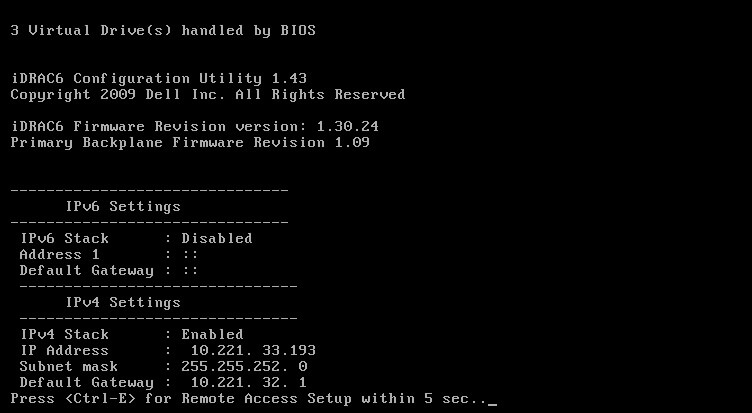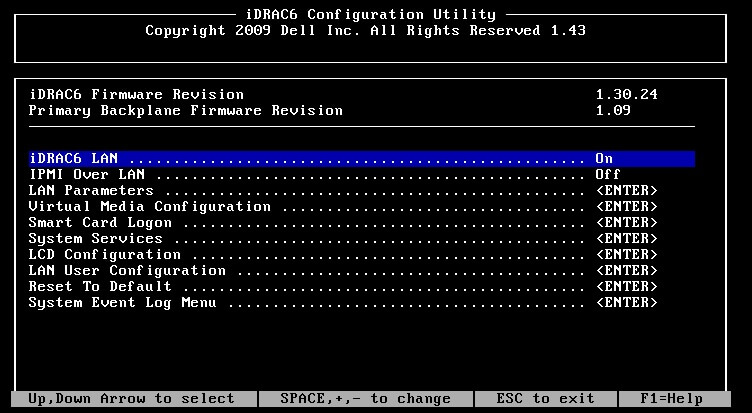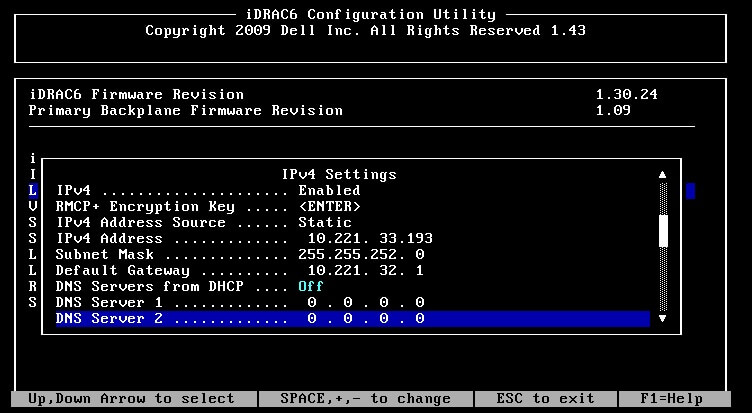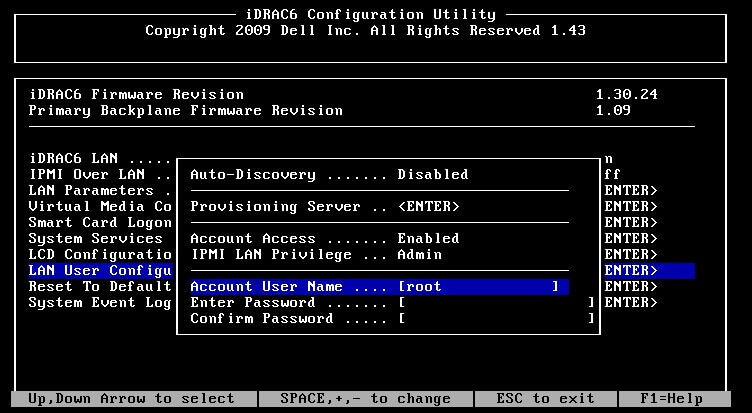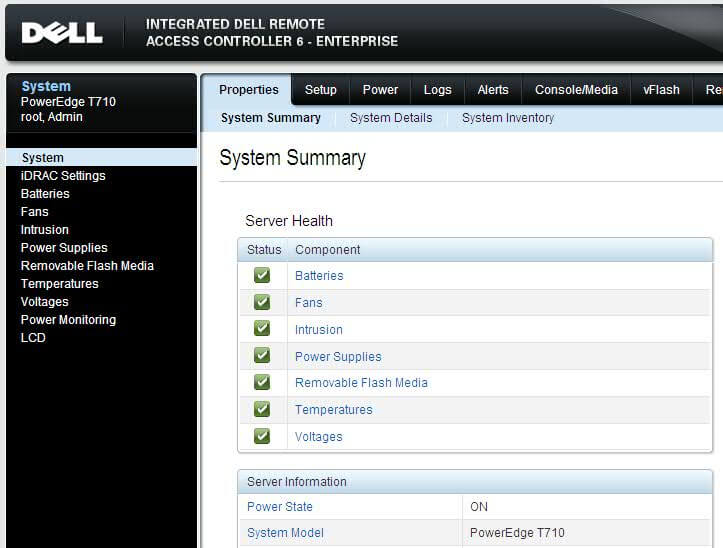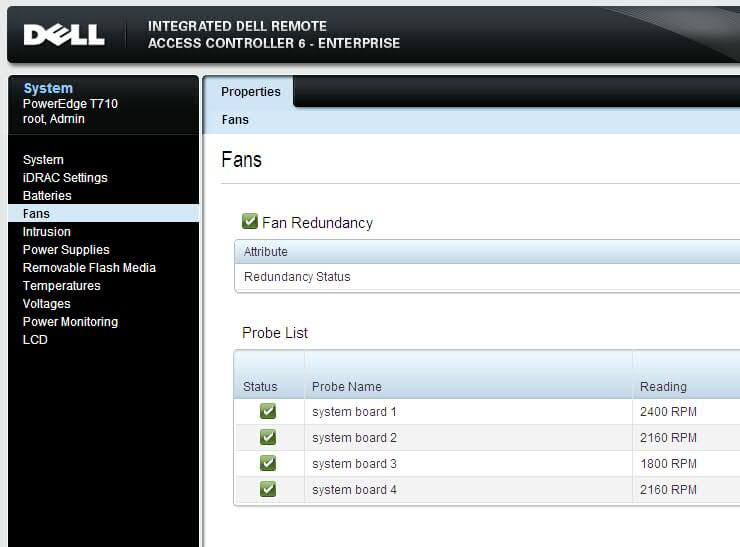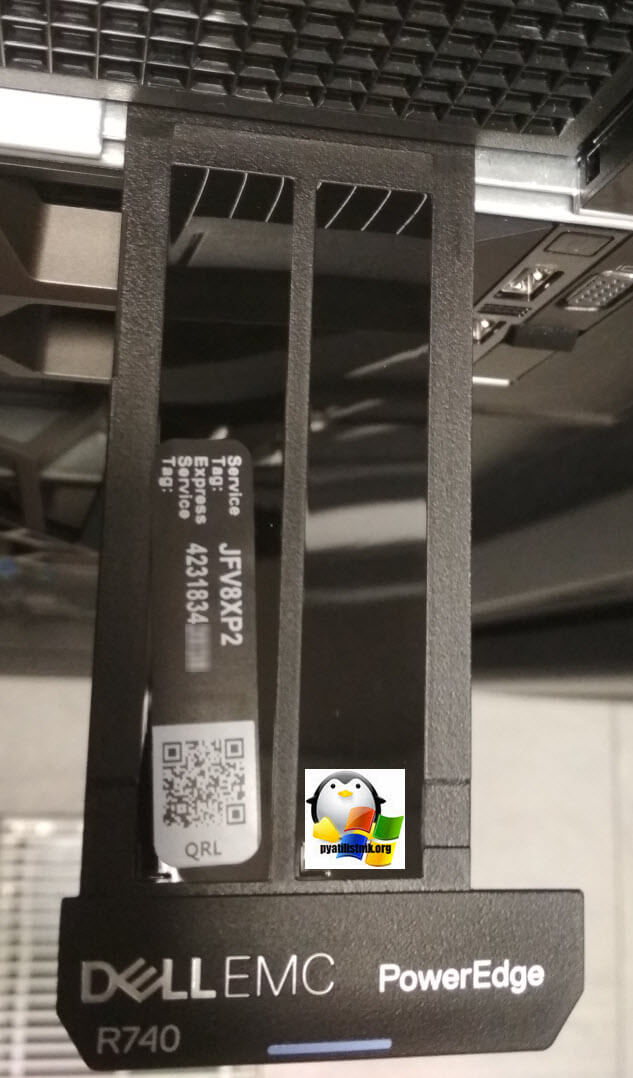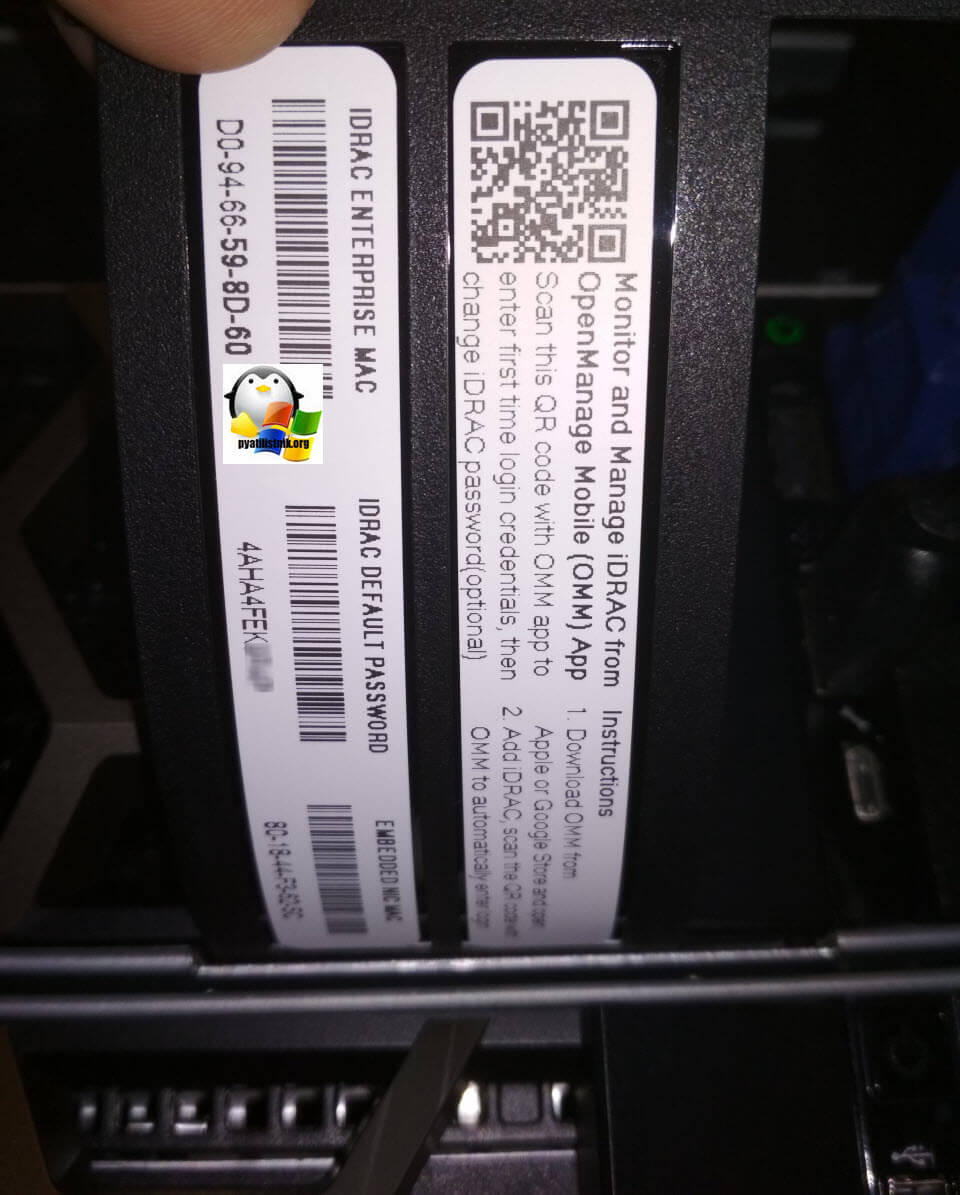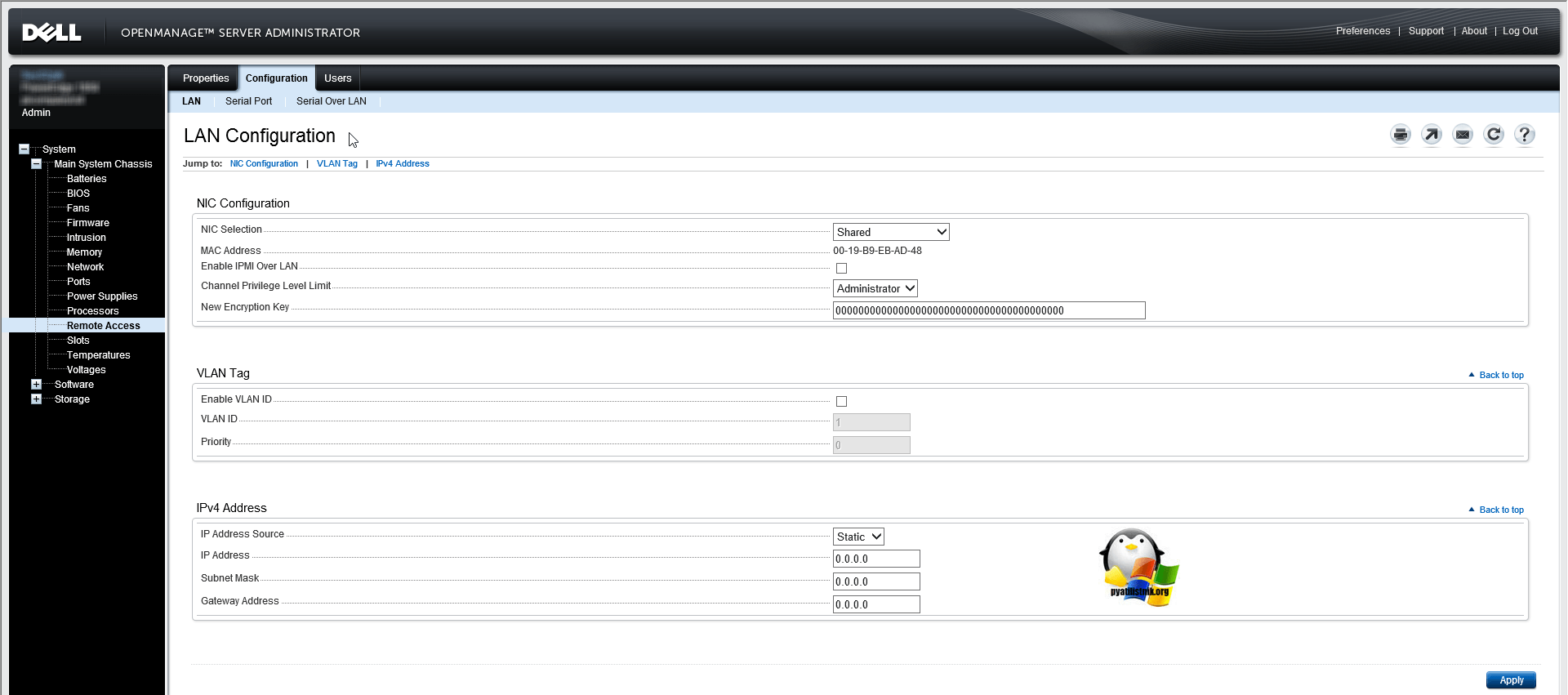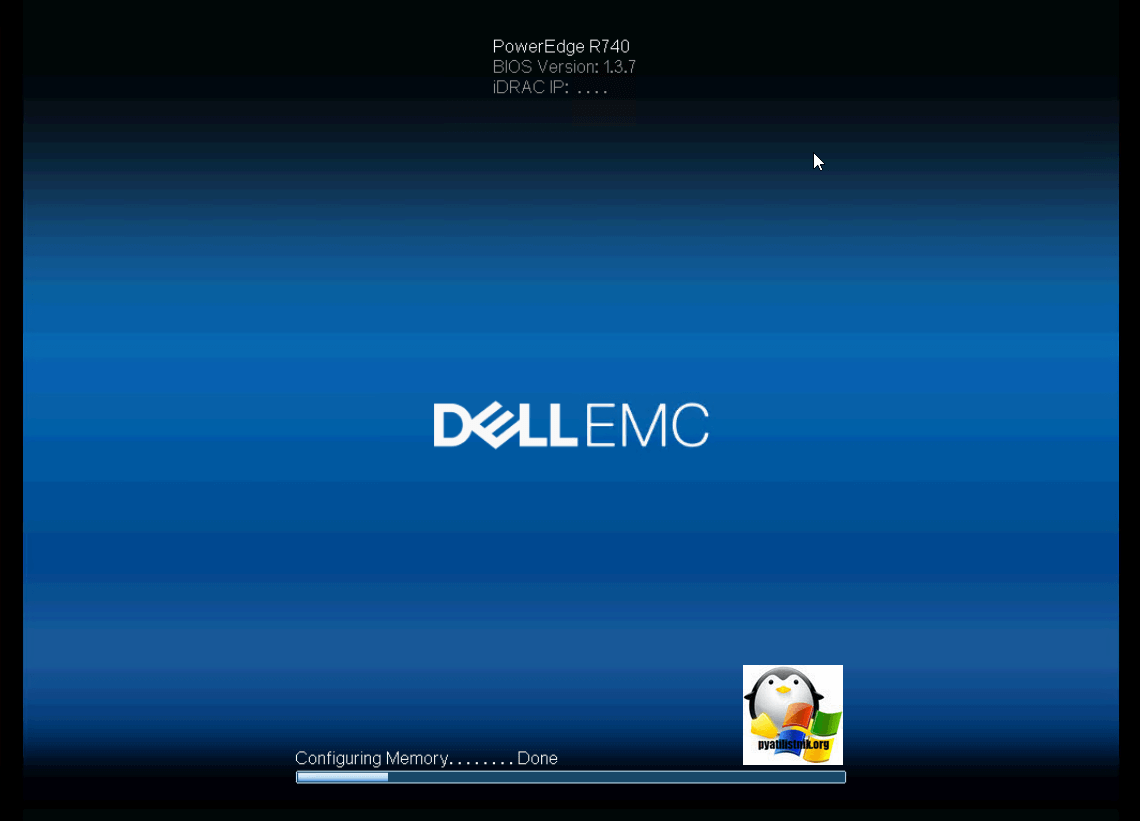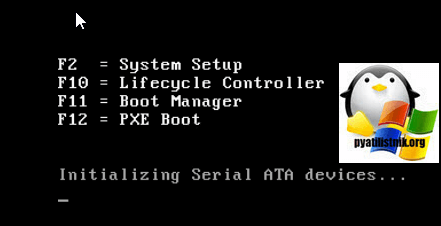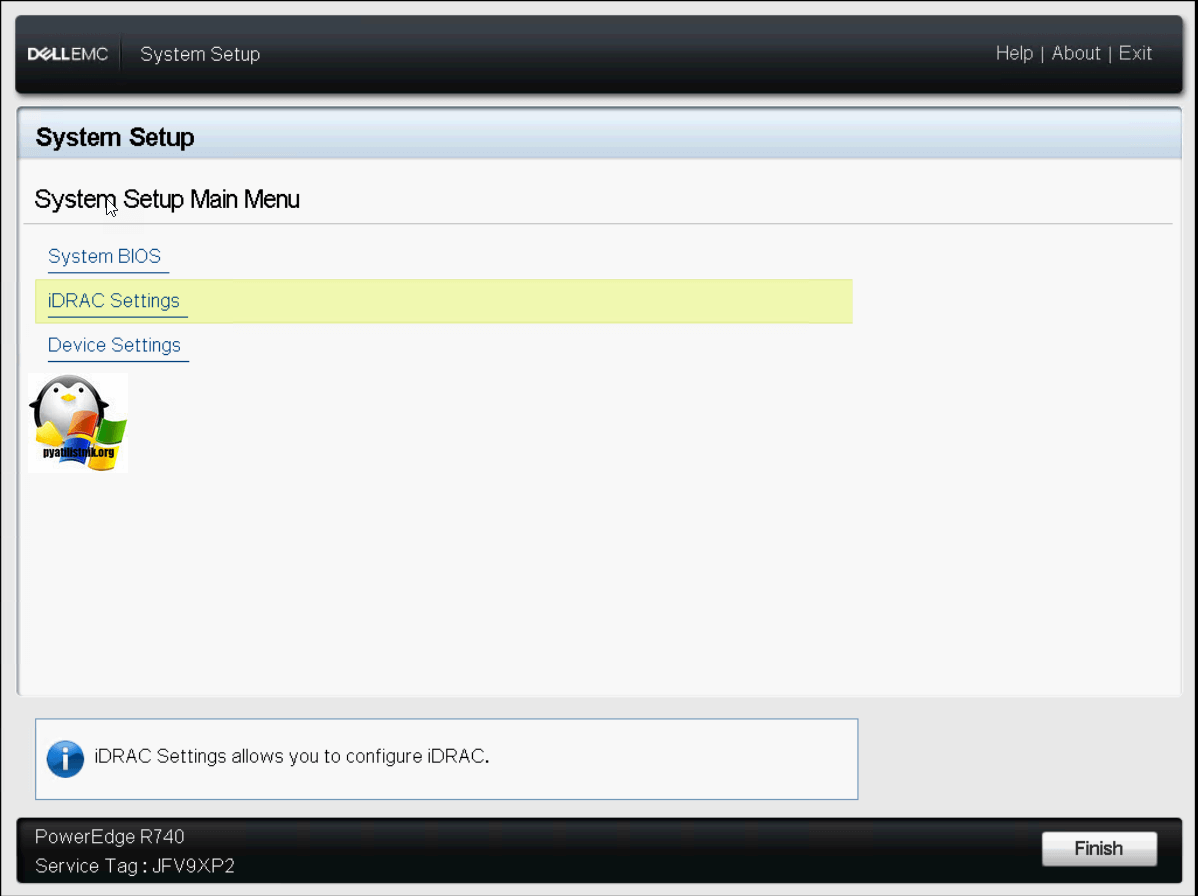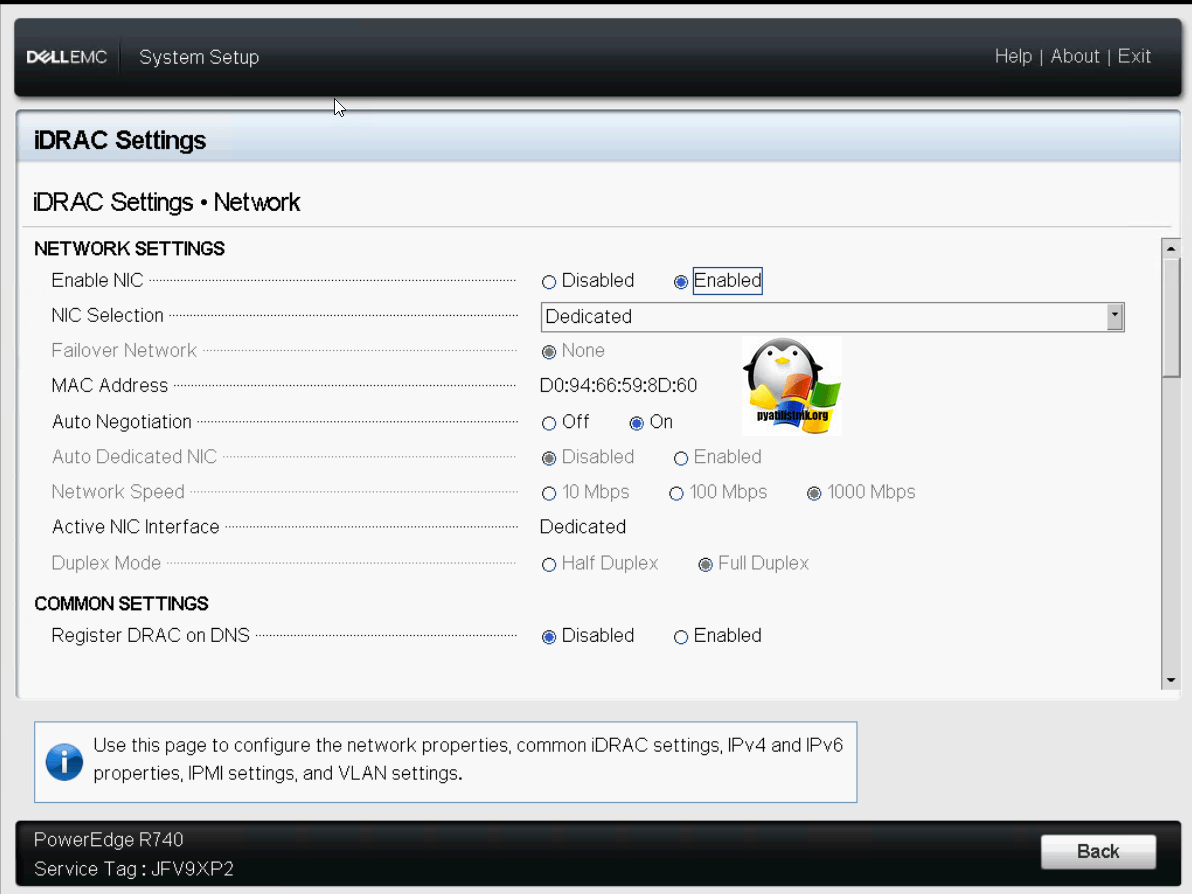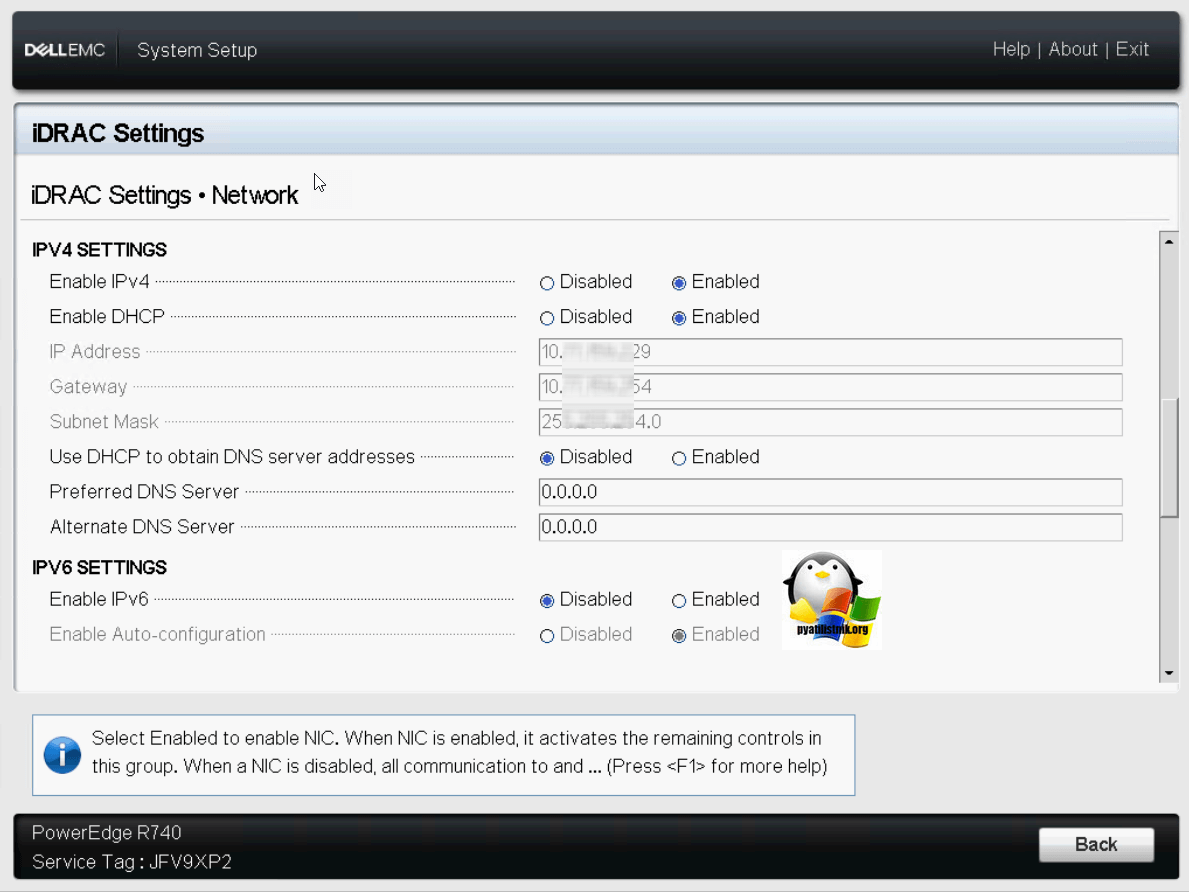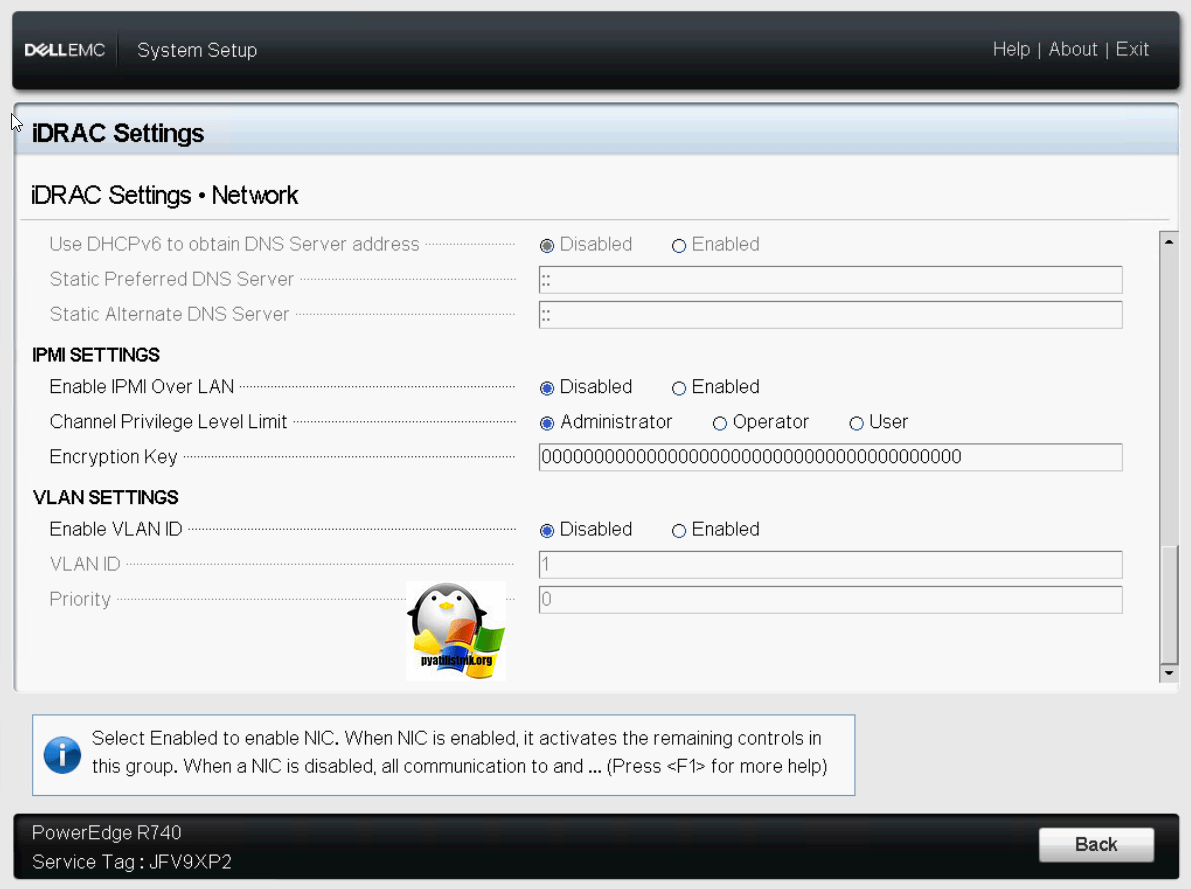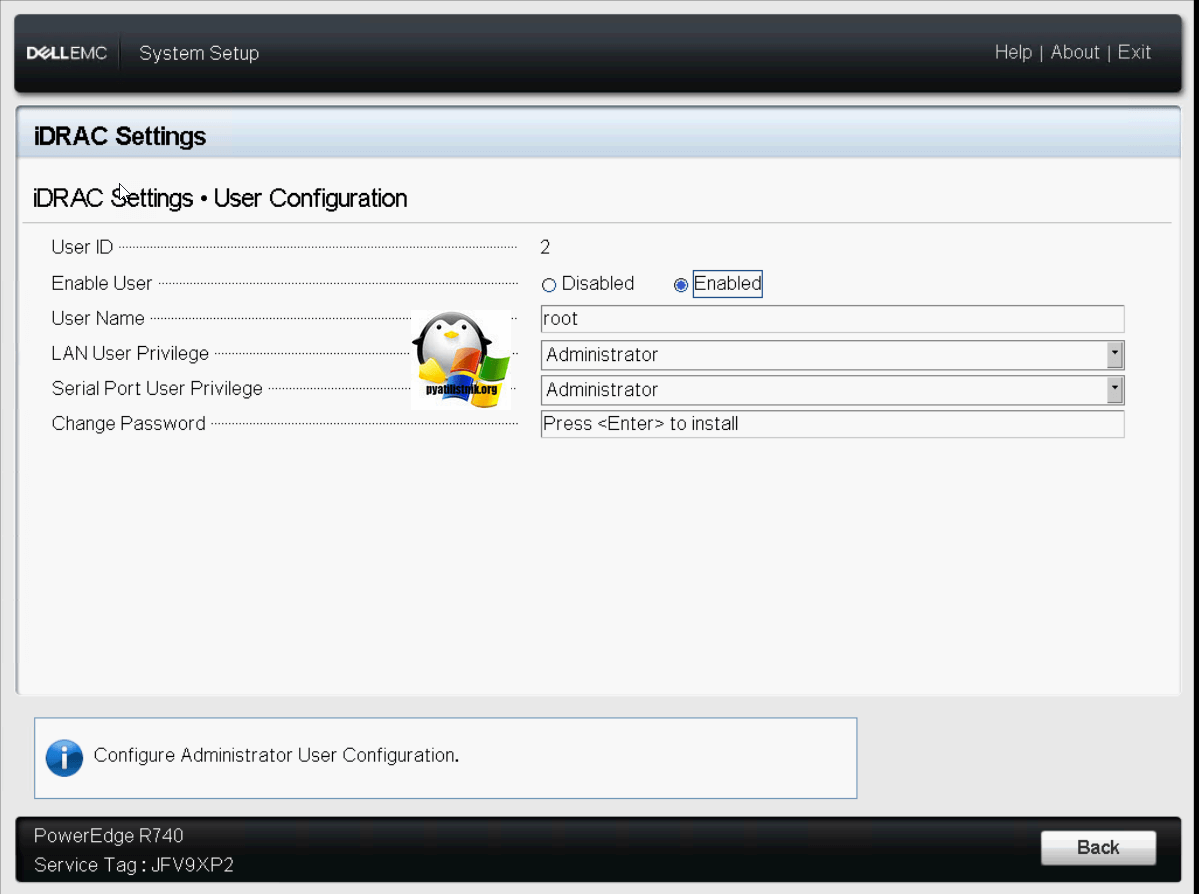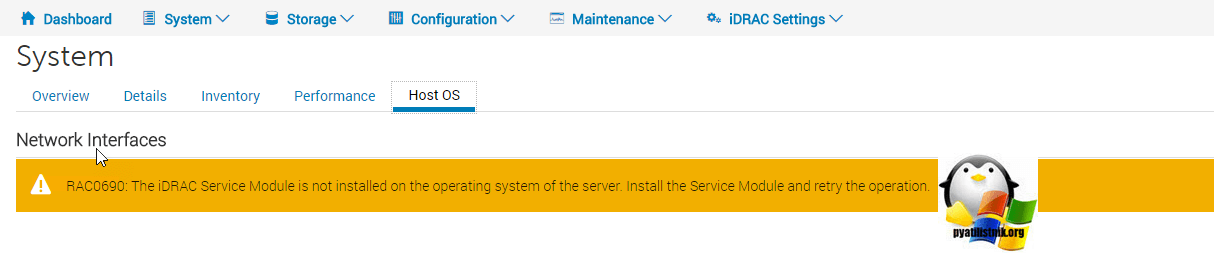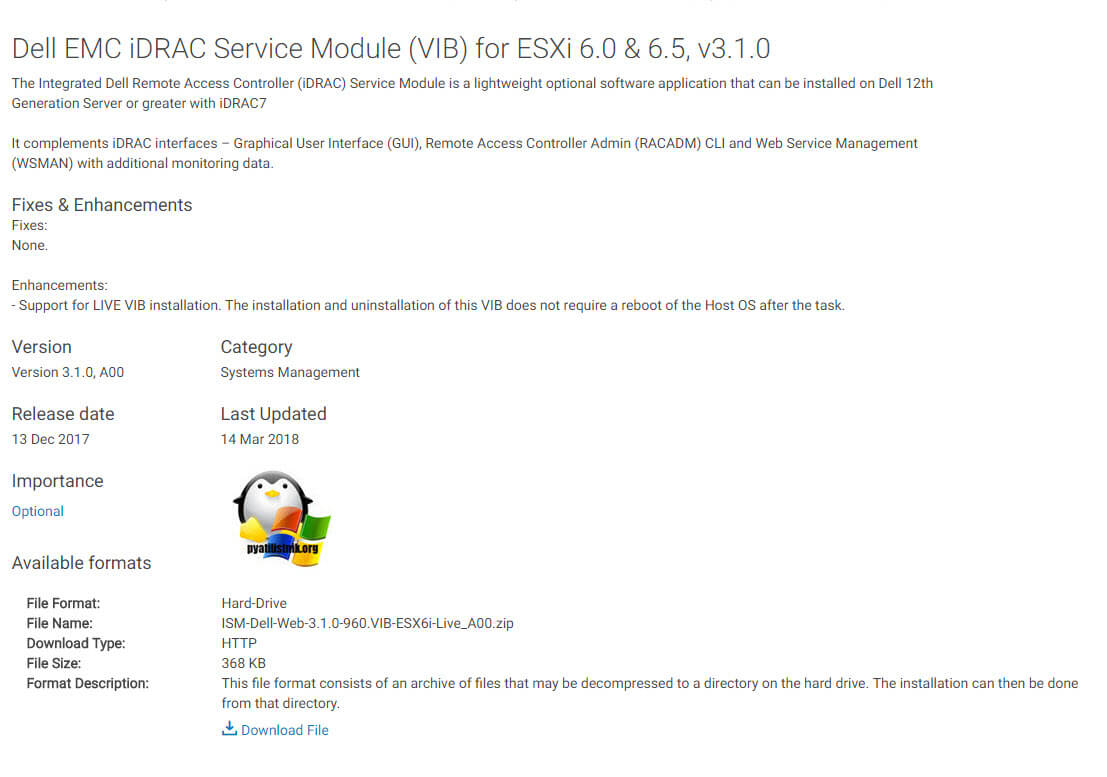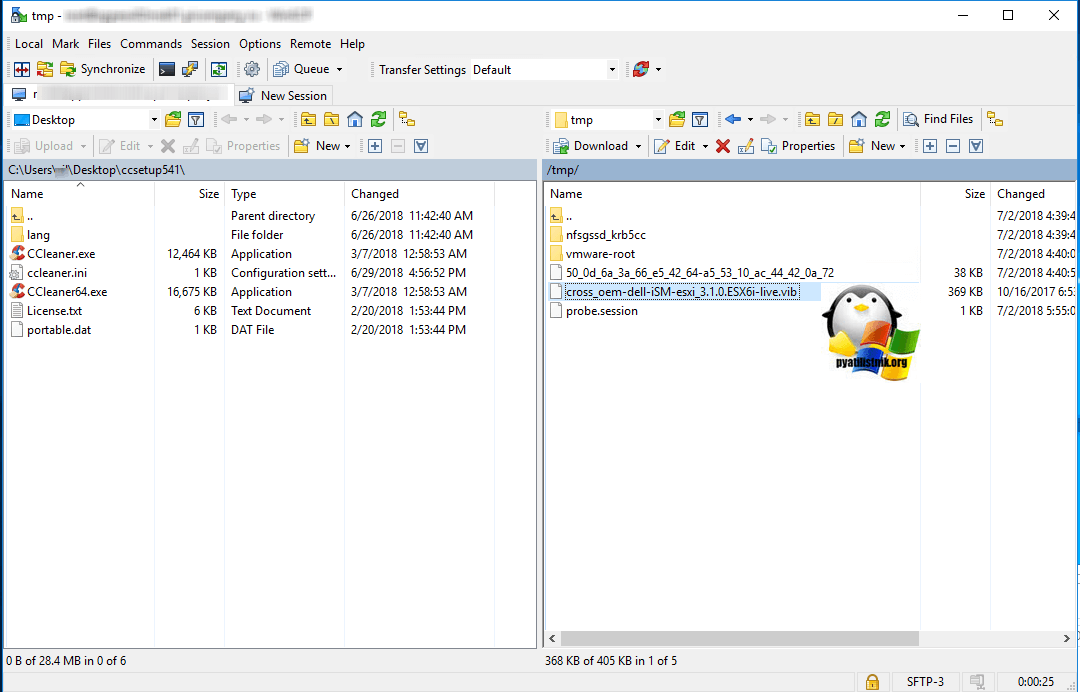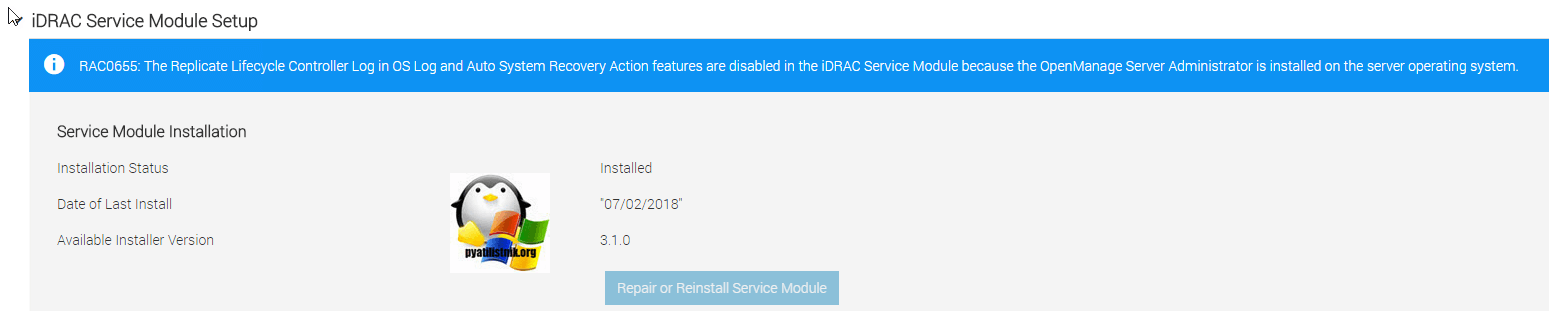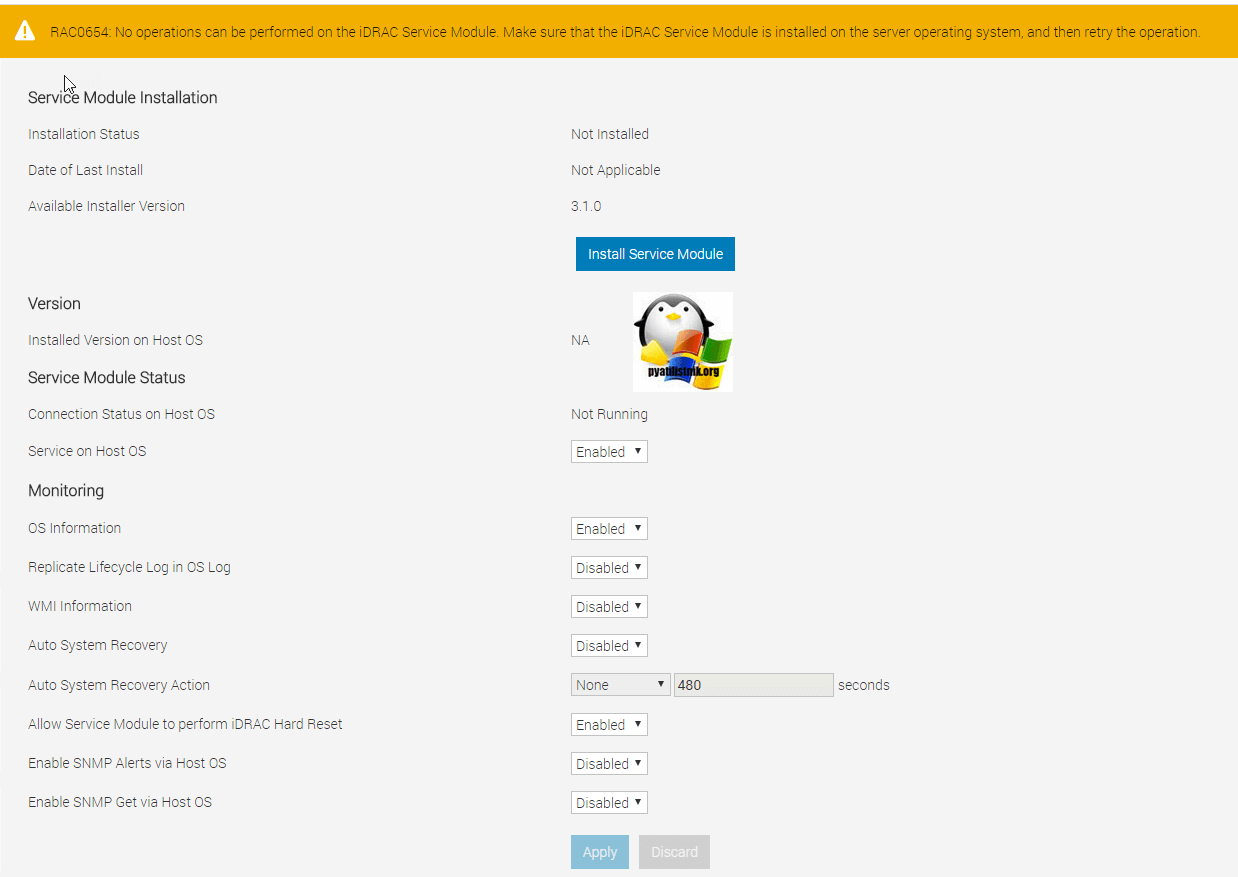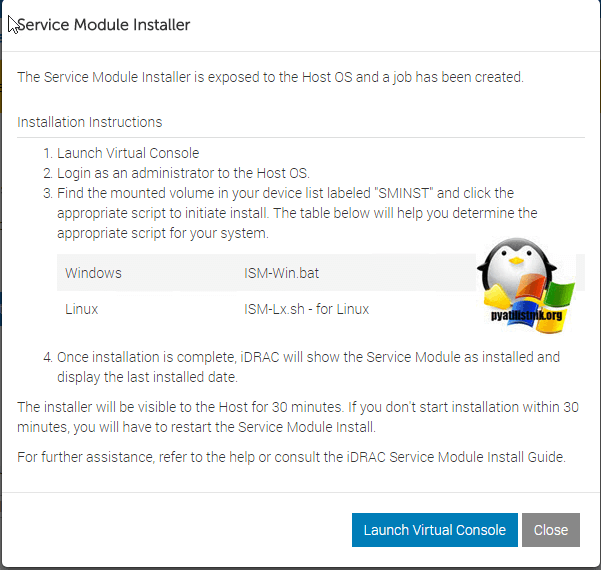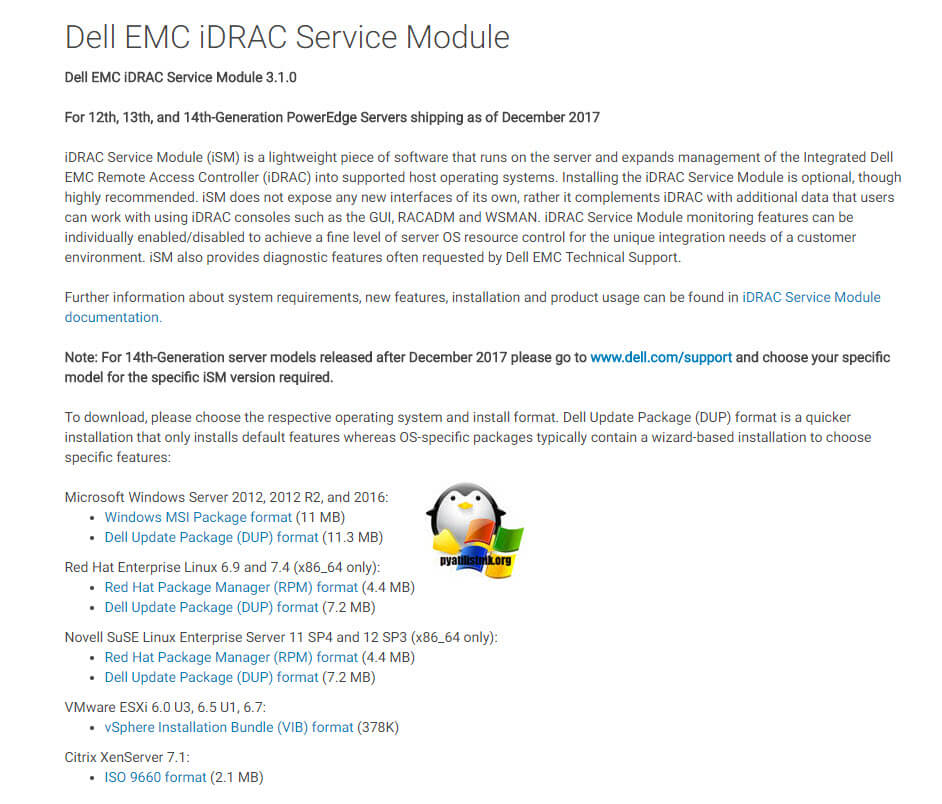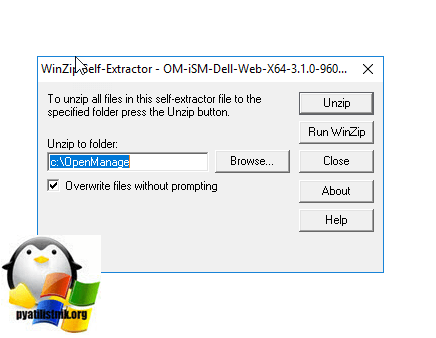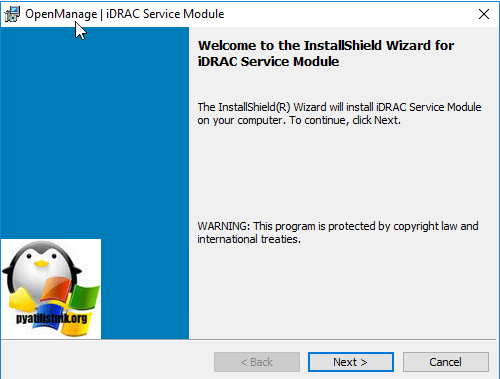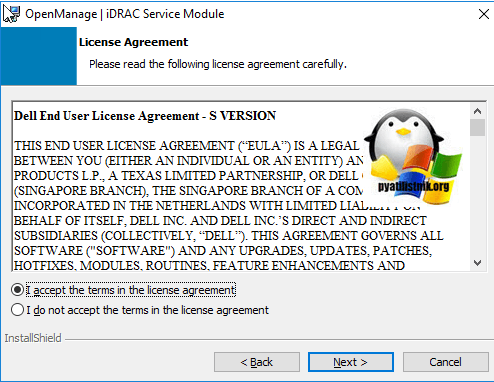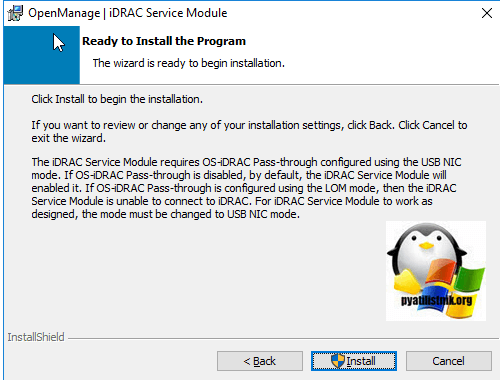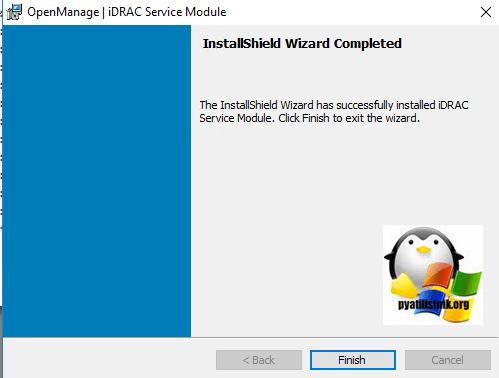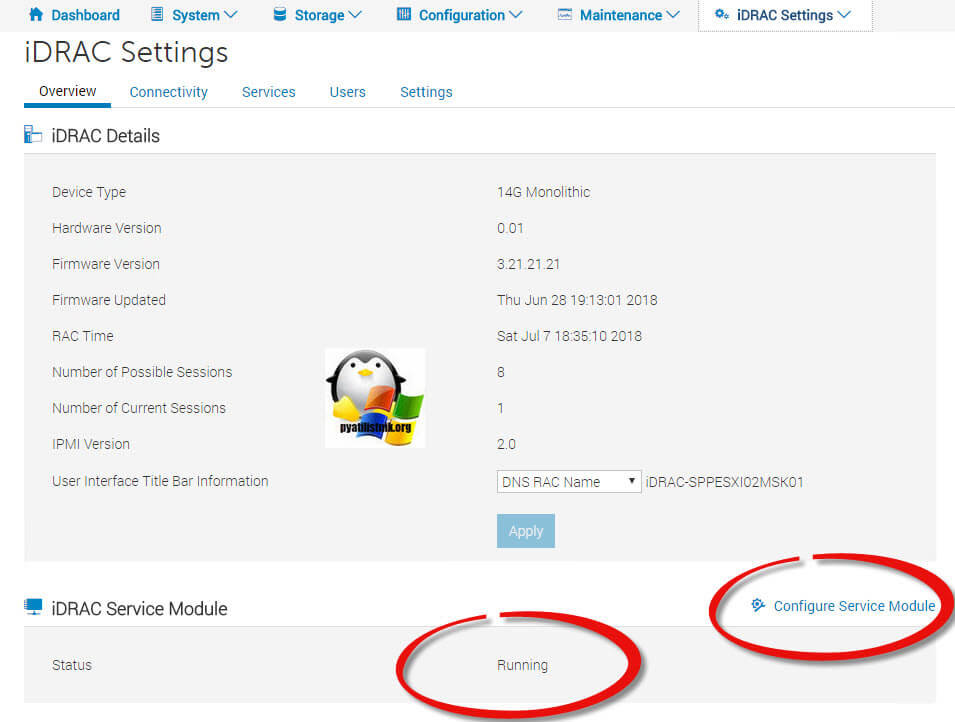- Idrac dell установка windows
- Что такое idrac
- Настройка dell idrac
- Логин и пароль на IDRAC по умолчанию
- Настройка IDRAC через Dell OpenManage Server Administrator
- Как настроить IDRAC 9 на серверах 14 поколения
- Как производится сброс настроек и перезагрузка IDRAC
- Idrac dell установка windows
- Предупреждение от Dell EMC iDRAC Service Module
- Установка Dell EMC iDRAC Service Module
- Установка ISM в Vmware ESXI 6.5
- Установка ISM в Linux или Windows
- Инструкции для сервера Dell: Установка операционной системы на сервере PowerEdge
- Сводка: На этой странице описано, как установить новую операционную систему на сервере Dell EMC (PowerEdge). Здесь представлены учебные руководства по использованию Lifecycle Controller для развертывания ОС. Свернуть На этой странице описано, как установить новую операционную систему на сервере Dell EMC (PowerEdge). Здесь представлены учебные руководства по использованию Lifecycle Controller для Развернуть
- Содержание статьи
- Как работает развертывание операционной системы?
- Статьи об установке операционной системы
- Список доступных видеороликов
Idrac dell установка windows
Всем привет сегодня хочу рассказать о том, как настроить iDRAC порт управления Dell. Про порты управления в целом я уже писал небольшую заметку, почитайте и посмотрите как и у кого они называются. Думаю у многих системных администраторов, есть в своем парке сервера данного вендора и вы хотели бы с ними познакомиться поближе и использовать по возможности весь его потенциал, который закладывали в него инженеры компании Dell.
Что такое idrac
У компании Dell idrac или как ее еще можно расшифровать Dell Remote Access Controller, это технология управления сервером, через интерфейсную плату. Интерфейс dell idrac обладает своим процессором, RAM памятью и конечно же сетевым интерфейсом со своим mac адресом, для доступа к системной шине. Основные назначения idrac, это
- Управление электропитанием
- Получение системной информации о сервере (серийные номера)
- Мониторинг физического состояния сервера
- Монтирования ISO образов для установки систем
- Удаленное включение и перезагрузка сервера Dell
- Обновление прошивок BIOS
Все это доступно через дружелюбный веб интерфейс или же командную строку по ssh. С 5 поколения сервера Dell имеют спереди индекс i (integrated), что вас информирует о том, что DRAC интегрирован в аппаратную часть материнской платы сервера.
Настройка dell idrac
Включаем сервер и начинается загрузка, дожидаемся когда вам предложат нажать
Если у вас в данном сегменте локальной сети есть DHCP сервер, то вы должны поймать ip адрес, как на примере ниже.
У вас откроется BIOS подобная утилита idrac Configuration Utility. Выбираем IDRAC LAN, для изменения параметра нажимаем пробел, вы должны поставить в позицию ON.
Теперь идем в пункт LAN Parameters и настраиваем обязательно статический ip адрес, как и у любого сервера, запомните это правило. Так же заполняем шлюз и DNS адреса, жмем пробел для сохранения.
Далее переходим в пункт LAN User Configuration. В LAN User Configuration вам необходимо задать пароль для учетной записи Admin, у которой будет доступ к web интерфейсу, и проверьте что выставлено Account Access > Enable.
Все нажимаем ESC и сохраняем настройки через Save settings and server will reboot. Открываем браузер и вводим, заданный вами ip адрес Dell idrac.
По умолчанию вы попадете на вкладку System Summary, с общей информацией о сервере.
Тут много чего интересного и мы обязательно пробежимся по всем пунктам, для примера вы можете проверить состояние ваших вентиляторов:).
Логин и пароль на IDRAC по умолчанию
Если вы вдруг не установили нужный вам пароль через BIOS сервера, то по умолчание на серверах Dell он вот такой:
На серверах 12-14 поколения, если пароль calvin не подходит, то на сервере, на лицевой стороне есть этикетка с паролем, вот пример для серверов Dell PowerEdge R740.
Вытаскиваем ее, и на лицевой стороне видим информацию, о Service tag
А вот если ее перевернуть, то вы увидите пароль от данного сервера к IDRAC 9. Вот аж куда запрятали.
Настройка IDRAC через Dell OpenManage Server Administrator
Произвести настройку порта управления на серверах компании Dell можно и из операционной системы, для этого можно использовать утилиту Dell OpenManage Server Administrator, выглядит это таким образом. Вы заходите на вкладку Remote Access и задаете в пункте IPv4 Adrees нужный вам адрес.
Как настроить IDRAC 9 на серверах 14 поколения
У меня есть сервера Dell PowerEdge R740 и в них уже идет порт управления девятой версии, ниже я покажу, как производится настройка. Включаем ваш Dell PowerEdge R740, сверху у вас будет информация, о версии BIOS и IDRAC 9, ниже будет ползунок загрузки компонентов.
После инициализации оборудования, у вас появится меню, из которого нужно выбрать пункт «System Setup», для этого вы должны нажать кнопку F2.
Попав в биос Dell PowerEdge R740, вы должны выбрать пункт «IDRAC Settings».
Далее, для настройки сети выберите пункт «Network»
В «Network Settings» убедитесь, чтобы стоял режим «Dedicated» и советую выставить галку регистрации в DNS «Register DRAC on DNS»
Чуть ниже вы можете задать статический ip адрес.
Если вам необходимо настроить VLAN, то это делается в настройках «VLAN SETTINGS»
На вкладке «User Configuration» вы можете задать имя пользователя и выбрать ему привилегии. Тут же вы можете поменять пароль.
Как производится сброс настроек и перезагрузка IDRAC
Чтобы произвести сброс настроек или перезагрузить IDRAC с текущими настройка, вы можете воспользоваться следующими пунктами:
- Reset IDRAC configuration to defualts — сброс порта управления, банальная перезагрузка. Все настройки и пароли останутся.
- Reset IDRAC configuration to defaults all — полное обнуление настроек.
Idrac dell установка windows
Добрый день! Уважаемые инженеры и гости лучшего компьютерного блога pyatilistnik.org. Продолжаем изучать возможности мониторинга серверов компании Dell. В 14-ом поколении серверов PowerEdge R740 в IDRAC, есть такая служба «Dell EMC iDRAC Service Module«, отвечающая за сбор большего количества данных для мониторинга и связь со службами Remote Access Controller Admin (RACADM) CLI и Web Service Management (WSMAN). Напомню, что WS-MAN службу мы уже видели в продукте OpenManage Essentials (OME). Бывают случаи, что этот сервисный модуль «Service Module» не запускается и служба висит с ошибкой: «The iDRAC Service Module is not installed on the operating system of the server. Install the Service Module and retry the operation.» Сегодня я расскажу как она решается.
Предупреждение от Dell EMC iDRAC Service Module
Когда вы зайдя на модуль управления IDRAC 9, на серверах Dell R 740, вы в разделе «System — Host OS», можете обнаружить предупреждение:
В котором вы видите, что на сетевом интерфейсе нет запущенной службы ISM.
Сервисный модуль Dell ISM — это интегрированный сервисный модуль контроллера удаленного доступа Dell (iDRAC), является легким дополнительным программным приложением, которое может быть установлено на сервере Dell 12-го поколения или выше с iDRAC7. Он дополняет интерфейсы iDRAC — пользовательский графический интерфейс, администраторский интерфейс удаленного доступа (RACADM) и веб-сервисы управления (WSMAN) с дополнительными данными мониторинга.
Установка Dell EMC iDRAC Service Module
Мы с вами выяснили, что причиной ошибки, является не установленный модуль ISM, давайте это исправим. Его установка поддерживается для 3-х семейств операционных систем:
- Linux платформ
- Windows систем
- Vmware ESXI
Установка ISM в Vmware ESXI 6.5
И так я на своих серверах Dell R 740 установил гипервизор Vmware ESXI 6.5. Теперь в него нужно доустановить vib пакет на Dell EMC iDRAC Service Module. Скачиваем его по ссылке:
Далее для инсталляции пакета, вам необходимо, либо скопировать файл на локальный датастор Vmware ESXI 6.5, и через включенный ssh, выполнить команду. Я положил пакет Dell EMC iDRAC Service Module (VIB) for ESXi 6.0 & 6.5, v3.1.0 в папку tmp.
Ранее я вам рассказывал, о том, как устанавливать в Vmware ESXI 6.5 vib пакеты, с помощью команды esxcli software.
Как видите перезагрузка не потребуется и служба установилась успешно.
Чтобы проверить, запустилась ли служба Dell EMC iDRAC Service Module в вашем гипервизоре, необходимо выполнить команду:
Как видите служба dcism-netmon-watchdog находится в состоянии «on», включена.
Теперь перейдите на порт управления и проверьте статус службы, у меня теперь «IDRAC Service Module Setup» показывает, что все установлено, бывают случаи, что все же сервер приходится перезагрузить.
Установка ISM в Linux или Windows
Установка в Windows и Linux еще проще, она может быть:
- Автоматическая, через сам порт управления
- Ручная, со скачиванием отдельного дистрибутива, и установка его внутри операционной системы.
Если вы зайдете на порту управления в раздел ISN, то там по мимо статуса, будет еще кнопка установить (Install). Нажмите ее.
У вас откроется дополнительное окно «Service Module Installer», в котором IDRAC смонтирует небольшой ISO образ (SMINST), внутрь операционной системы Linux или Windows, для автоматической установки. Для продолжения нажмите «Lanch Virtual Console». Далее следуете инструкциям, запустив там ISM-Win.bat или ISM-Lx-.sh, один в один как при ручной установке, которую я покажу ниже.
При ручной установке вам нужно с сайта Dell скачать дистрибутив ISM под вашу операционную систему. Можно вот по этой ссылке:
Распаковываете ваш дистрибутив в папку OpenManage, нажав «Unzip».
Запускаем мастер установки, на первом окне, просто нажимаем «Next»
Принимаем лицензионное соглашение, выставив «I accept the terms in the license agreement» и нажмите «Next».
Оставьте обычный тип установки.
Продолжаем установку ISM с помощью кнопки «Install»
Установка службы Dell EMC iDRAC Service Module закончена. Можете проверить статус службы в консоли Windows,
Проверьте статус службы, в меню «IDRAC Settings». пункте «Configure Service Module» вы можете его переустановить.
В итоге у вас создастся задание в «Job Queue». Вот так вот просто исправить ошибку: The iDRAC Service Module is not installed on the operating system of the server. Install the Service Module and retry the operation.
Инструкции для сервера Dell: Установка операционной системы на сервере PowerEdge
Сводка: На этой странице описано, как установить новую операционную систему на сервере Dell EMC (PowerEdge). Здесь представлены учебные руководства по использованию Lifecycle Controller для развертывания ОС. Свернуть На этой странице описано, как установить новую операционную систему на сервере Dell EMC (PowerEdge). Здесь представлены учебные руководства по использованию Lifecycle Controller для Развернуть
Содержание статьи
Симптомы
Причина
Разрешение
На этой странице описано, как установить новую операционную систему на сервере Dell (PowerEdge). Здесь представлены учебные руководства по использованию Lifecycle Controller для развертывания ОС.
Как работает развертывание операционной системы?
Список операционных систем, поддерживаемых Dell, меняется с учетом пакетов драйверов, которые обновляются в системе. Чтобы обновить драйверы, скачайте последний пакет драйверов ОС, относящихся к вашему серверу.
Совместимые и поддерживаемые операционные системы для PowerEdge можно проверить по таблице поддержки Dell.
Руководства по операционной системе и руководства по ее установке можно найти на веб-сайте Dell.com/OperatingSystemManuals.
Если операционная система установлена без использования контроллеров Lifecycle Controller, некоторые драйверы будут отсутствовать, и их необходимо установить вручную.
Статьи об установке операционной системы
Как установить операционную систему (Windows, Linux) на сервере Dell? SLN129177
В этой статье описано, как использовать функцию развертывания ОС для установки или переустановки поддерживаемой операционной системы на сервере.
Руководство применимо ко всем поддерживаемым ОС. В большинстве случаев поддерживаются Windows Server, RedHat, SUSE и CentOS. Дополнительные сведения о поддержке см. в таблице поддержки Dell.
Чтобы установить VMware ESXi на сервере Dell, рекомендуется непосредственно выполнить загрузку индивидуально настроенного образа Dell.
В этой статье поясняется, как загрузить образ Dell ESXi? SLN288152 на веб-сайте Dell.
Для удаленной установки ознакомьтесь со следующими двумя статьями:
- Создание загрузочного USB-носителя
- Использование виртуального носителя
Виртуальный носитель позволяет использовать iDRAC для монтирования файла и отправки его на удаленный сервер.
Список доступных видеороликов
Установка Windows 2016 в режиме UEFI с помощью LifeCycle Controller
Установка VMware ESXi без LifeCycle Controller
Технические статьи по установке операционной системы
- Как загрузить драйверы PERC
При развертывании операционной системы без использования функции развертывания ОС, возможно, драйверы контроллера RAID не будут включены в мастер установки. В результате этого во время установки раздел не отображается.
Инструкции по ручной загрузке драйверов PERC во время установки Windows 2003, 2008 или 2012 описаны в этой статье.
- Как загрузить драйверы USB 3 в ОС Windows 2008 R2
Windows Server до версии 2012 (в том числе WS 2008 R2 с пакетом обновления SP1) изначально не поддерживают USB 3.0. В этой статье описано, как интегрировать драйверы USB 3.0 в Windows Server 2008 R2SP1 для использования на серверах Dell R230, R330, T30, T130, T330.